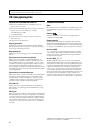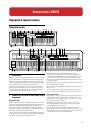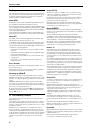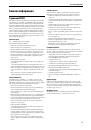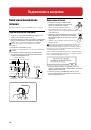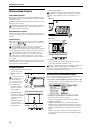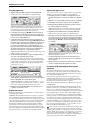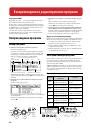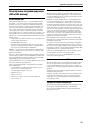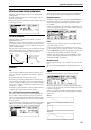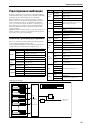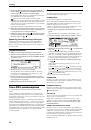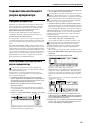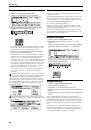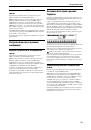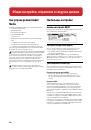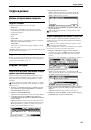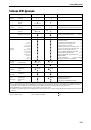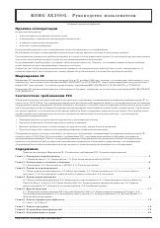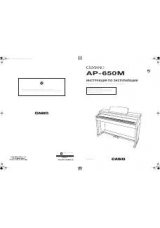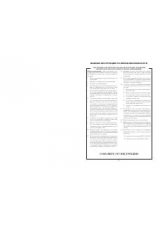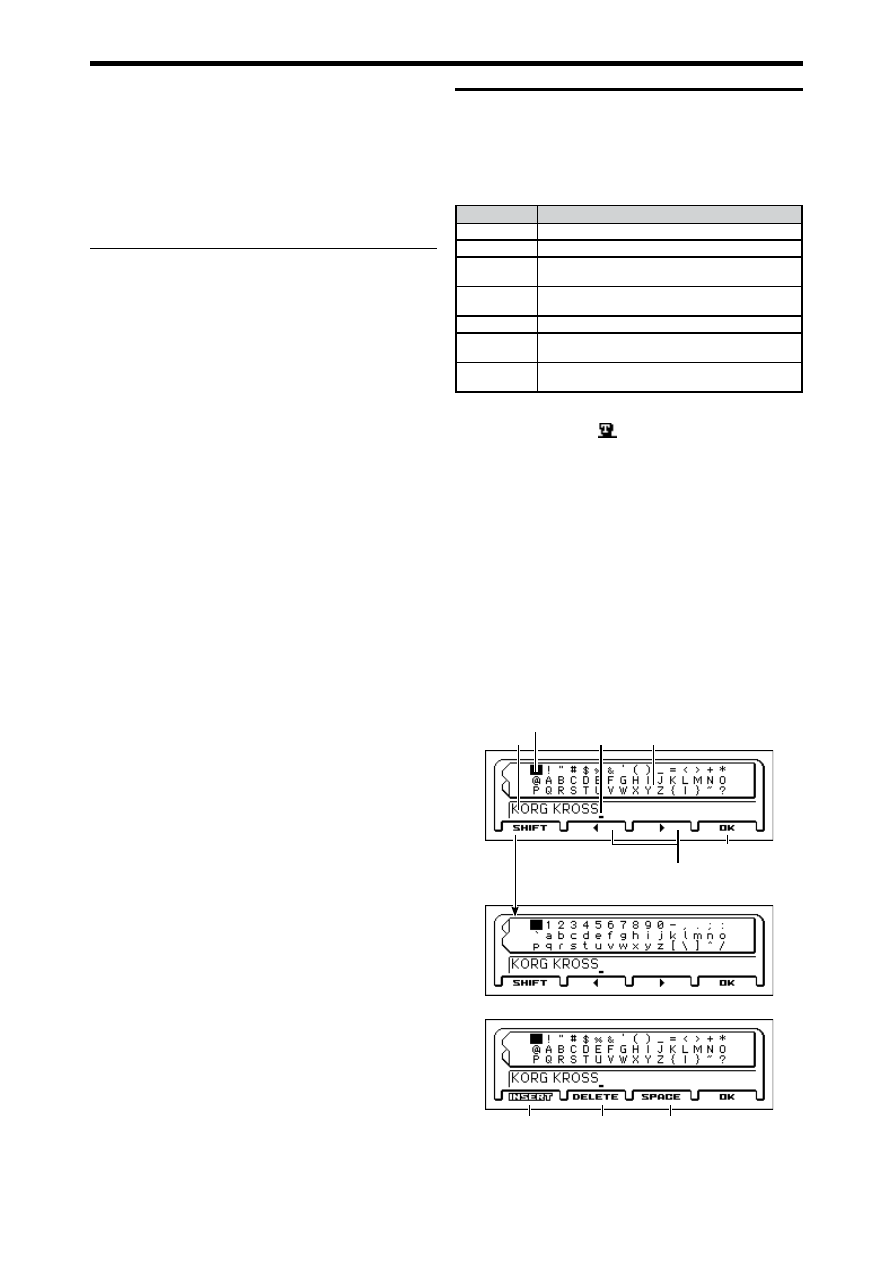
97
Сохранение данных
Если вы выбираете другую программу или комбинацию без
записи ваших изменений, данные вновь выбранной программы
или комбинации перезапишут данные в буфере редактирования и
сделанные изменения пропадут.
Обратите внимание: когда вы запускаете функцию Compare в
режимах Program или Combination, данные из внутренней памяти
(сохранённые данные) будут временно вызваны в буфер редакти-
рования. Это позволяет сравнить звучание с отредактированными
параметрами с оригинальным звучанием.
Запись глобальных настроек, пользовательских
наборов ударных и пользовательских рисунков
арпеджиатора
Память в режиме Global
Когда питание инструмента включено, данные режима Global за-
гружаются из внутренней памяти в область памяти режима Global.
Когда вы затем редактируете параметры режима Global, данные в
области памяти режима Global изменяются. Если вы хотите сохра-
нить изменённые данные во внутреннюю память, вам необходимо
записать их.
Когда вы записываете эти данные, они записываются из области
памяти режима Global во внутреннюю память.
Если вы выключите питание инструмента без записи этих данных,
изменённые данные в области памяти режима Global пропадут.
Процедура записи
Следующие три типа данных режима Global могут быть сохранены
во внутреннюю память KROSS.
• Глобальные настройки (настройки на страницах GLOBAL>
BASIC – G-USER SCALE> ALL, данные Favorites)
• Наборы ударных (настройки на страницах DRUM KIT> DS1 –
DRUM KIT> VOICE)
• Рисунки арпеджиатора (настройки на страницах ARP
PATTERN> SETUP – ARP PATTERN> MODE)
Изменения, сделанные в этих настройках сохраняются до тех пор,
пока включено питание инструмента, но будут утеряны, если вы
выключите питание. Если вы хотите сохранить эти изменения даже
после выключения питания, их необходимо записать во внутрен-
нюю память.
Следующие параметры являются исключениями.
Параметры, которые не сохраняются, даже если вы выполнили
операцию Write.
• Effect SW
Параметры, которые сохраняются, даже если вы не выполнили
операцию Write.
• LCD Contrast (контрастность дисплея)
• Auto Rec Start (параметры автоматического запуска записи)
1. Зайдите на страницу, которая содержит параметры, которые
вы хотите сохранить.
Выберите одну из страниц GLOBAL–G-USER SCALE, если вы
хотите записать глобальные настройки, выберите страницы
DRUM KIT, если вы хотите записать наборы ударных, или
выберите страницы ARP PATTERN, если вы хотите записать
рисунки арпеджиатора.
2. Нажмите на кнопку FUNCTION слева под дисплеем и выбе-
рите функцию Write Global Setting, Write Arpeggio Patterns
или Write Drum Kits. Появится соответствующее диалоговое
окно.
3. В диалоговом окне Write нажмите на кнопку OK (MENU).
Если вы передумали записывать, нажмите на кнопку CANCEL
(FUNCTION) или на кнопку EXIT.
Редактирование названий
Вы можете редактировать названия программ, комбинаций, песен,
наборов ударных, пользовательских рисунков арпеджиатора и т.д.
Эти процедуры переименования могут производиться на следую-
щих страницах:
Тип
Страница
Программа
функция Write Program, стр. PROG...P-MFX
Комбинация
функция Write Combination, стр. COMBI...C-MFX
Песня
функция Rename Song, стр. SEQ...S-MFX (кроме S-TRACK
EDIT); функция Rename Track, стр. S-TRACK EDIT
Рисунок
арпеджиатора
функция Rename Arpeggio Pattern, стр. ARP PATTERN
Набор ударных функция Rename Drum Kit, стр. DRUM KIT
Файл
функции Save All...Save to Std MIDI File, стр. MEDIA> FILE
функции Rename, Format, стр. MEDIA> UTILITY
Аудиопесня
функции Create New Audio Song, Rename Audio Song,
Export, стр. AUDIO RECORDER SETUP
1. Выберите одну из перечисленных выше функций, с помо-
щью кнопок курсора
tupq
переместите курсор на кнопку
редактирования текста
и нажмите на кнопку ENTER.
Появится окно редактирования текста.
2. Курсор перемещается кнопками
t
(PAGE–) и
u
(PAGE+).
3. С помощью кнопок курсора
tupq
или колеса значений
выберите символ и введите его с помощью кнопки ENTER.
4. Нажмите на кнопку SHIFT (FUNCTION) для переключения
символов.
5. Если удерживать кнопку SHIFT (FUNCTION), появятся три
функции внизу дисплея — INSERT (вставить), DELETE (уда-
лить) и SPACE (пробел).
Если, удерживая кнопку SHIFT (FUNCTION), нажать на кнопку
ENTER, слева от курсора вставится символ. Аналогично, вы
можете, удерживая кнопку SHIFT (FUNCTION), нажать на
кнопку DELETE (PAGE–), чтобы удалить символ под курсором,
или нажать на кнопку SPACE (PAGE+), чтобы вставить под
курсором пробел.
6. Нажмите на кнопку OK (MENU) для подтверждения. Если вы
передумали вносить изменения, нажмите на кнопку EXIT.
текст
удерживайте кнопку SHIFT
переключает
между строчными,
заглавными, цифрами
и символами
перемещает
курсор влево/
вправо
нажмите OK для
подтверждения или
EXIT для отмены
кнопка INSERT.
Нажмите на кнопку
ENTER, чтобы
вставить символ
слева от курсора
кнопка DELETE
Удаляет символ
под курсором
кнопка SPACE
вставляет
пробел под
курсором
курсор
символы
выбранный символ